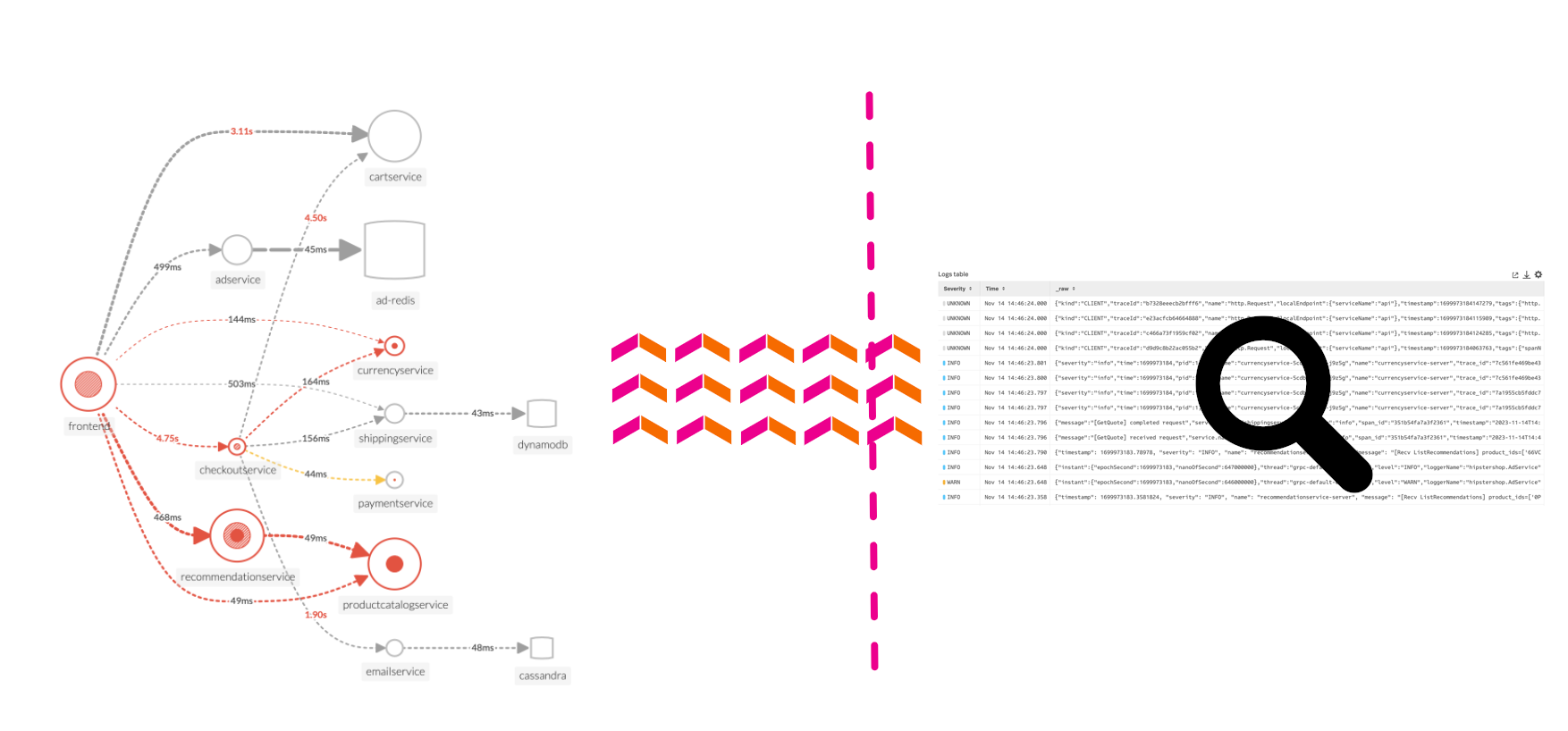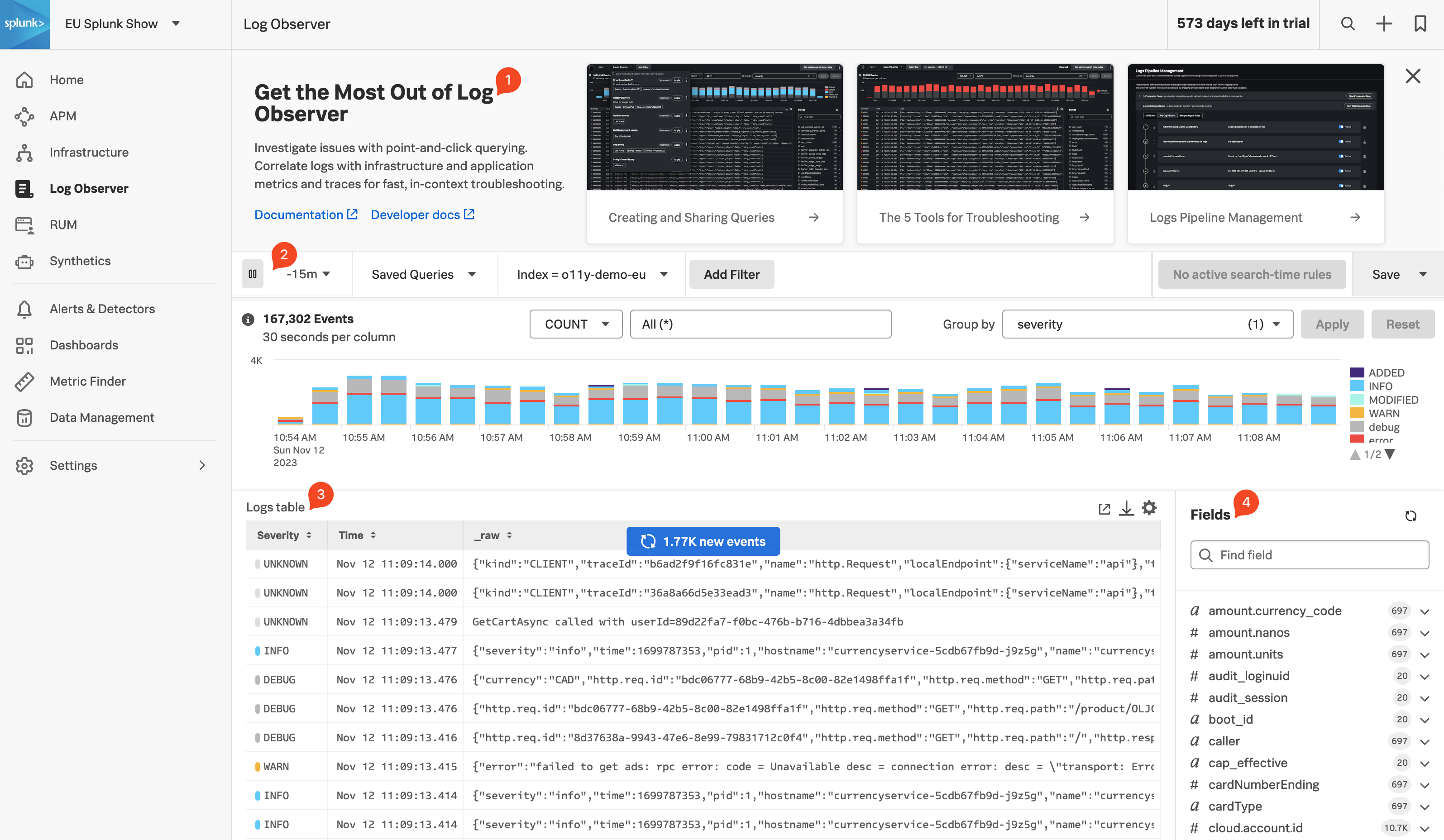Log Observerの概要
5 minutesLog Observer Connect は、Splunk Platform 上に取得されたログデータを直感的かつノーコードのインターフェースにシームレスに取り込むことが可能で、素早く問題を見つけて修正できるよう設計されています。ログベースの分析を簡単に実行でき、Splunk Infrastructure Monitoring のリアルタイムメトリクスや Splunk APM のトレースを1つの画面でシームレスに関連付けて確認することができます。
End to End の可視性: Splunk Platform の強力なログ機能を Splunk Observability Cloud のトレースとリアルタイムメトリクスと組み合わせることで、ハイブリッド環境のより深い洞察とコンテキストを提供します。
迅速かつ簡単なログベースの調査: Splunk Cloud Platform または Enterprise に既に取り込まれているログを Splunk Observability Cloud の簡素で直感的なインターフェースで再利用することができます。カスタマイズできて、すぐに使えるダッシュボードも活用できます(SPL の知識は不要です!)
大規模組織での利用が可能で、操作効率も向上: ログ管理をチームをまたいで一元化することで、データとチームの障壁を取り払い、システム全体に対するサポートを向上させます。